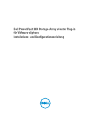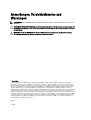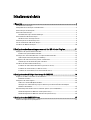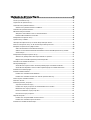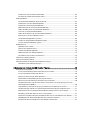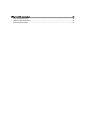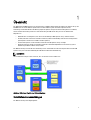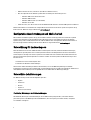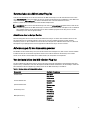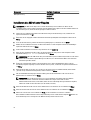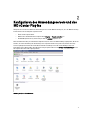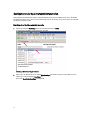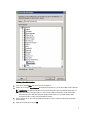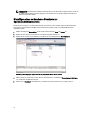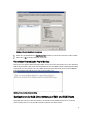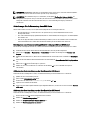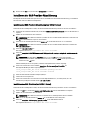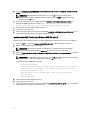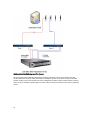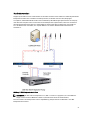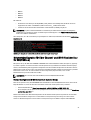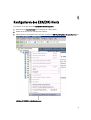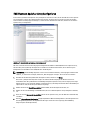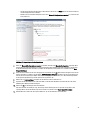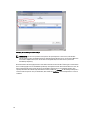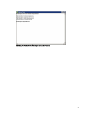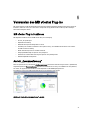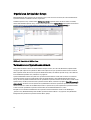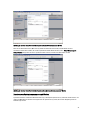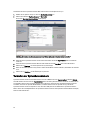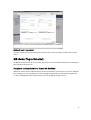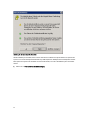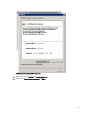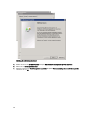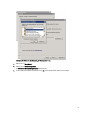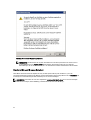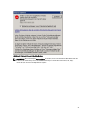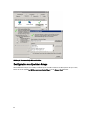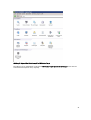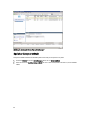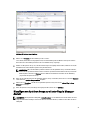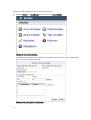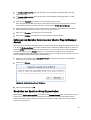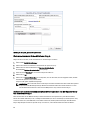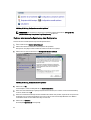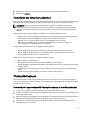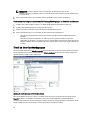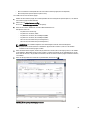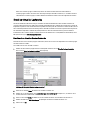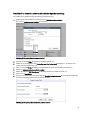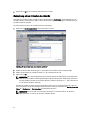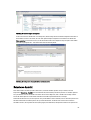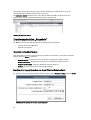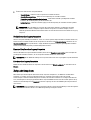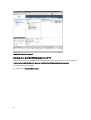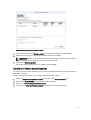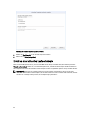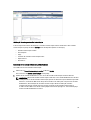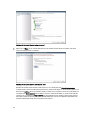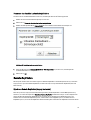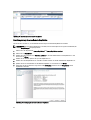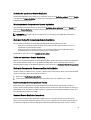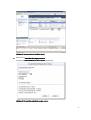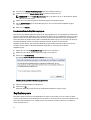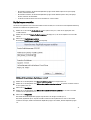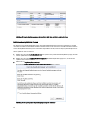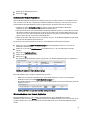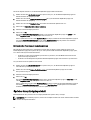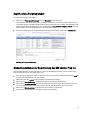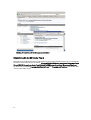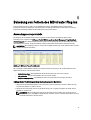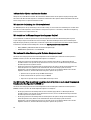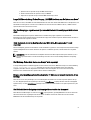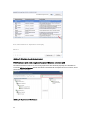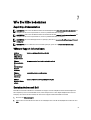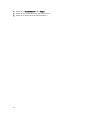Dell PowerVault MD Storage-Array vCenter Plug-in
für VMware vSphere
Installations- und Konfigurationsanleitung

Anmerkungen, Vorsichtshinweise und
Warnungen
ANMERKUNG: Eine ANMERKUNG liefert wichtige Informationen, mit denen Sie den Computer besser einsetzen
können.
VORSICHT: Ein VORSICHTSHINWEIS macht darauf aufmerksam, dass bei Nichtbefolgung von Anweisungen eine
Beschädigung der Hardware oder ein Verlust von Daten droht, und zeigt auf, wie derartige Probleme vermieden
werden können.
WARNUNG: Durch eine WARNUNG werden Sie auf Gefahrenquellen hingewiesen, die materielle Schäden,
Verletzungen oder sogar den Tod von Personen zur Folge haben können.
©
2013 Dell Inc.
In diesem Text verwendete Marken:
Dell
™
, das Dell Logo,
Dell Boomi
™
,
Dell Precision
™
,
OptiPlex
™
,
Latitude
™
,
PowerEdge
™
,
PowerVault
™
,
PowerConnect
™
,
OpenManage
™
,
EqualLogic
™
,
Compellent,
™
KACE
™
,
FlexAddress
™
,
Force10
™
und
Vostro
™
sind
Marken von Dell Inc.
Intel
®
,
Pentium
®
,
Xeon
®
,
Core
®
und
Celeron
®
sind eingetragene Marken der Intel Corporation in den USA und
anderen Ländern.
AMD
®
ist eine eingetragene Marke und
AMD Opteron
™
,
AMD Phenom
™
und
AMD Sempron
™
sind Marken von
Advanced Micro Devices, Inc.
Microsoft
®
,
Windows
®
,
Windows Server
®
,
Internet Explorer
®
,
MS-DOS
®
,
Windows Vista
®
und
Active Directory
®
sind Marken oder eingetragene Marken der Microsoft Corporation in den USA und/oder anderen Ländern.
Red Hat
®
und
Red Hat
®
Enterprise Linux
®
sind eingetragene Marken von Red Hat, Inc. in den USA und/oder anderen Ländern.
Novell
®
und
SUSE
®
sind eingetragene Marken von Novell Inc. in den USA und anderen Ländern.
Oracle
®
ist eine eingetragene Marke von Oracle
Corporation und/oder ihren Tochterunternehmen.
Citrix
®
,
Xen
®
,
XenServer
®
und
XenMotion
®
sind eingetragene Marken oder Marken
von Citrix Systems, Inc. in den USA und/oder anderen Ländern.
VMware
®
,
vMotion
®
,
vMotion
®
,
vCenter SRM
™
und
vSphere
®
sind
eingetragene Marken oder Marken von VMWare, Inc. in den USA oder anderen Ländern.
IBM
®
ist eine eingetragene Marke von
International Business Machines Corporation.
2013 - 06
Rev. A08

Inhaltsverzeichnis
1 Übersicht...................................................................................................................................... 7
Installationsvoraussetzungen...................................................................................................................................7
Konfigurationsbeschränkungen und Skalierbarkeit.................................................................................................8
Unterstützung für Laufwerkspools............................................................................................................................8
Unterstützte Lokalisierungen....................................................................................................................................8
Protokolle, Warnungen und Fehlermeldungen.................................................................................................. 8
Herunterladen des MD vCenter Plug-ins..................................................................................................................9
Aktualisieren einer vorherigen Version............................................................................................................. 9
Anforderungen für den Anwendungsserver.............................................................................................................9
Vor der Installation des MD vCenter Plug-ins.......................................................................................................... 9
Installieren des MD vCenter Plug-ins.....................................................................................................................10
2 Konfigurieren des Anwendungsservers und des MD vCenter Plug-ins..........................11
Konfigurieren der Speicheradministratorrollen..................................................................................................... 12
Erstellen einer Speicheradministratorrolle......................................................................................................12
Hinzufügen eines vorhandenen Benutzers zur Speicheradministratorrolle.......................................................... 14
Unberechtigte Verwendung der Plug-In-Meldung.......................................................................................... 15
Konfigurieren der SAS-Unterstützung auf ESX- und ESXi-Hosts...........................................................................15
Anforderungen für die Verwendung eines SAS-Hosts.................................................................................... 16
Installieren der SAS-Provider-Aktualisierung........................................................................................................17
Installieren der SAS-Provider-Aktualisierung (nur ESX 4.1 Server)................................................................ 17
Installieren des SAS-Providers (nur ESXi 4.1 Server)......................................................................................17
Installieren des SAS Provider (nur für Server ESXi 5.0 und 5.1)...................................................................... 18
3 Konfigurieren des MD-Speicher-Arrays für ESX/ESXi....................................................... 19
Gruppieren von HBAs und Erstellen von virtuellen Hosts...................................................................................... 22
Bandbreite verwalten.......................................................................................................................................23
Konfigurieren des ALUA-Supports......................................................................................................................... 24
Ändern Ihrer Standard-Multipath-Richtlinie....................................................................................................24
Hinzufügen einer SATP-Forderungsregel zur Aktivierung von ALUA und Ändern der Multipath-
Richtlinie in Round Robin................................................................................................................................. 24
Netzwerkkonfiguration für Fibre Channel- und iSCSI-Speicher (nur für ESX/ESXi 4.x)......................................... 25
Netzwerkkonfiguration für MD-Series iSCSI-Speicher-Arrays.......................................................................25
Netzwerkkonfiguration für MD-Series Fibre Channel Speicher-Arrays..........................................................26
4 Konfigurieren des ESX/ESXi-Hosts........................................................................................ 27
ESX-Host zum Speicher-Array konfigurieren.........................................................................................................28
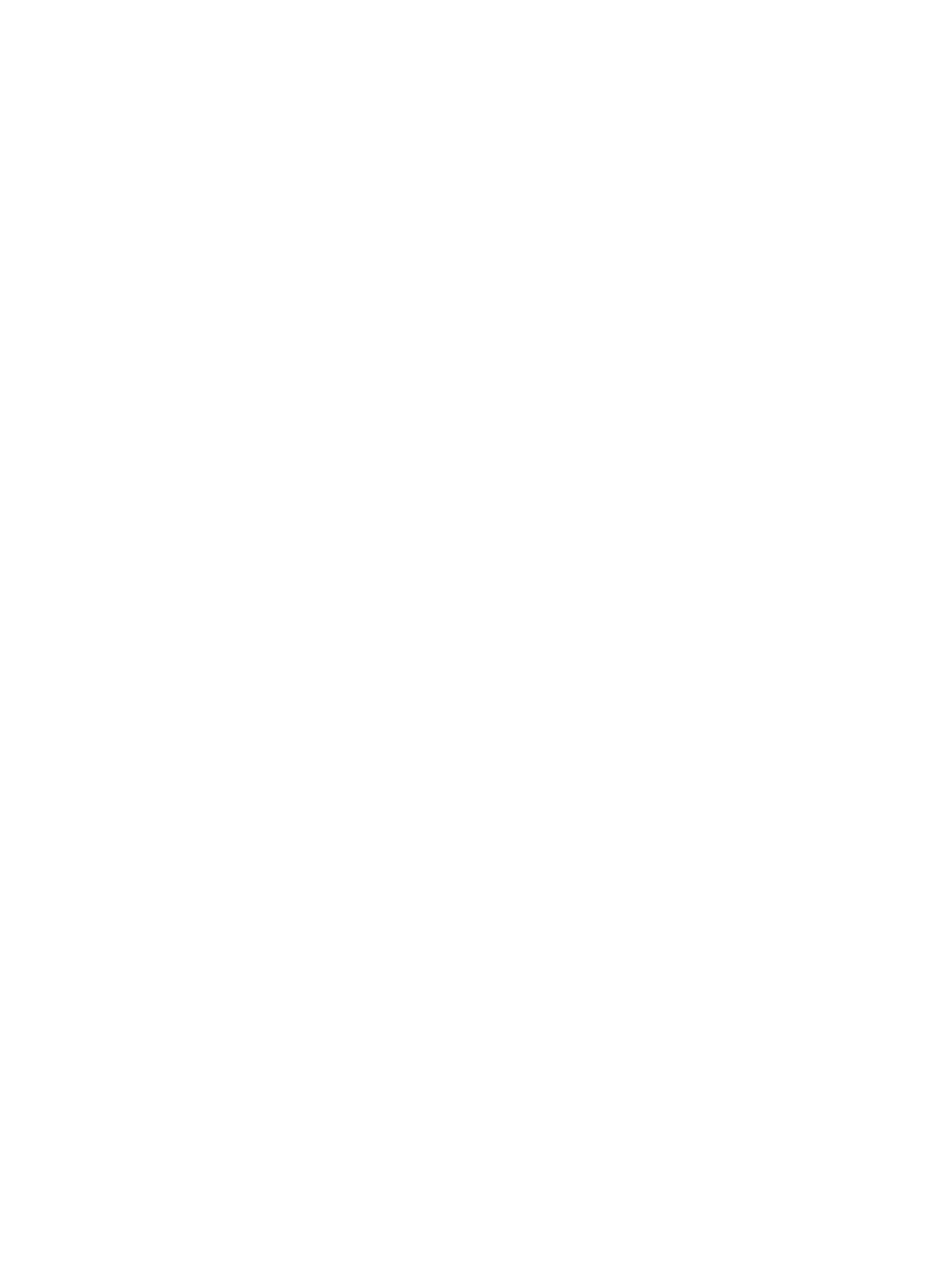
5 Verwenden des MD vCenter Plug-ins................................................................................... 33
MD vCenter Plug-in-Funktionen............................................................................................................................. 33
Ansicht „Zusammenfassung“.................................................................................................................................33
Organisieren der Speicher-Arrays......................................................................................................................... 34
Verwenden von Systemkennnummern...................................................................................................................34
Zuweisen von Systemkennnummern und Werten........................................................................................... 35
Verwalten der Systemkennnummern..................................................................................................................... 36
MD vCenter Plug-in-Sicherheit.............................................................................................................................. 37
Akzeptieren und Installieren eines Trusted SSL-Zertifikats.............................................................................37
Erweiterte Microsoft Browser-Sicherheit....................................................................................................... 42
Konfiguration von Speicher-Arrays........................................................................................................................44
Speicher-Arrays ermitteln......................................................................................................................................46
Hinzufügen von Speicher-Arrays zur vCenter Plug-In Manager-Ansicht..............................................................47
Entfernen von Speicher-Arrays aus der vCenter Plug-In Manager-Ansicht......................................................... 49
Bearbeiten von Speicher-Array-Eigenschaften.....................................................................................................49
Ändern des Kennworts für das MD vCenter Plug-in........................................................................................50
Auflösen von nicht übereinstimmenden Kennwörtern zwischen dem MD Speicher-Array und dem
vCenter Plug-In.................................................................................................................................................50
Konfigurations-Backup des Speicher-Arrays........................................................................................................ 51
Aktivieren von „Konfigurationssicherungen automatisch speichern“ ........................................................... 51
Beginnen einer manuellen Speicherung einer Konfiguration..........................................................................52
Formatieren von virtuellen Laufwerken..................................................................................................................53
Planungsüberlegungen...........................................................................................................................................53
Verwenden des Prognoseschemas für Planungsüberlegungen zu virtuellen Laufwerken.............................53
Verwenden des Adaptationsschemas für Planungsüberlegungen zu virtuellen Laufwerken.........................54
Erstellen einer Laufwerksgruppe............................................................................................................................54
Erstellen virtueller Laufwerke.................................................................................................................................56
Erstellen eines virtuellen Standardlaufwerks.................................................................................................. 56
Erstellen eines virtuellen Laufwerks mit schlanker Speicherzuweisung.........................................................57
Zuweisung eines virtuellen Laufwerks...................................................................................................................58
Datastores-Ansicht.................................................................................................................................................59
Erweiterungsfunktion „Snapshots“........................................................................................................................60
Snapshots basierend auf Legacy ....................................................................................................................60
Erstellen eines Legacy-Snapshots von einem Virtuellen Basis-Laufwerk...................................................... 60
Deaktivieren eines Legacy-Snapshots.............................................................................................................61
Erneutes Erstellen eines Legacy-Snapshots....................................................................................................61
Löschen eines Legacy-Snapshots................................................................................................................... 61
Zeitpunkt-Snapshots...............................................................................................................................................61
Erstellen eines Snapshot-Abbilds basierend auf PiT.......................................................................................62
Erstellen eines virtuellen Snapshot-Laufwerks............................................................................................... 63
Erstellen einer virtuellen Laufwerkskopie.............................................................................................................. 64

Erstellen einer neuen virtuellen Laufwerkskopie.............................................................................................65
Parameter der virtuellen Laufwerkskopie ändern........................................................................................... 67
Remote-Replikation................................................................................................................................................ 67
Synchrone Remote-Replikation (Legacy-basierend).......................................................................................67
Erstellung der synchronen Remote-Replikation...............................................................................................68
Aufheben der synchronen Remote-Replikation...............................................................................................69
Wiederaufnehmen der Synchronen Remote-Replikation................................................................................69
Ändern der Rollen für die synchrone Remote-Replikation...............................................................................69
Testen der synchronen Remote-Replikation....................................................................................................69
Ändern der Parameter für die synchrone Remote-Replikation........................................................................69
Entfernen von synchronen replizierten Paaren............................................................................................... 69
Standard-Remote-Replikation (asynchron)......................................................................................................69
Erstellen von Standard-Remote-Replikationsgruppen.....................................................................................70
Löschen von Remote-Replikationsgruppen..................................................................................................... 72
Replikationspaare...................................................................................................................................................72
Replikationspaare erstellen............................................................................................................................. 73
Entfernen von replizierten Paaren................................................................................................................... 74
Aufheben einer Remote-Replikation................................................................................................................75
Wiederaufnehmen einer Remote-Replikation..................................................................................................75
Ein repliziertes Paar manuell resynchronisieren............................................................................................. 76
Speicher-Array-Ereignisprotokoll...........................................................................................................................76
Zugriff auf das Ereignisprotokoll.............................................................................................................................77
Manuelles Aufheben der Registrierung des MD vCenter Plug-ins........................................................................ 77
Deinstallieren Sie das MD vCenter Plug-in......................................................................................................78
6 Behebung von Fehlern des MD vCenter Plug-ins................................................................79
Anwendungsserverprotokolle................................................................................................................................ 79
Ich kann keine Verbindung mit dem Anwendungsserver herstellen...............................................................79
Ich kann keine Objekte erstellen oder löschen................................................................................................80
Wie kann ich die Leistung des Clients optimieren?......................................................................................... 80
Wie deaktiviere ich Warnmeldungen über langsame Scripte?.......................................................................80
Warum kann ich keine Änderungen im Speicher-Array vornehmen?.............................................................80
Das MD vCenter Plug-in zeigt den neuen Speicher-Array-Namen nach einem Vorgang zum Löschen
einer Konfiguration in MDSM an......................................................................................................................80
Lange Zeitüberschreitung für den Vorgang „SAS ESX Assistent zum Definieren von Hosts“........................81
Der Benutzergruppe zugewiesenen Speicheradministrator-Berechtigungen funktionieren nicht.................81
Beim Speichern der Array-Konfiguration oder MEL wird „Dialog speichern“ nicht angezeigt...................... 81
Die Meldung „Fehler beim Laden von Arrays“ wird angezeigt........................................................................81
Eingabe einer ungültigen alternativen Controller-IP-Adresse verursacht duplizierte Array-Einträge............81
Die Bildlaufleiste der Ereignisprotokollanzeige überschreitet den Grenzwert................................................81
ESX-Hostname wird nicht umgebrochen wenn Windows erweitert wird.......................................................82

7 Wie Sie Hilfe bekommen..........................................................................................................83
Zugehörige Dokumentation.................................................................................................................................... 83
VMware Support-Informationen............................................................................................................................ 83
Kontaktaufnahme mit Dell.......................................................................................................................................83

1
Übersicht
Das Dell PowerVault MD Speicher-Array vCenter-Plug-in ermöglicht die integrierte Verwaltung von Speicher-Arrays der
Dell MD-Serie von einem VMware vSphere-Client aus. Die Aktivierung einer einzelnen vSphere-basierten
Verwaltungsschnittstelle eliminiert den Bedarf, proprietäre Speicher-Array-basierte Verwaltungstools zu installieren,
warten und ihre Verwendung zu erlernen. Unter Verwendung des MD vCenter Plug-ins kann ein Administrator
Folgendes tun:
• ESX/ESXi-Hosts so konfigurieren, dass diese eine Verbindung zu MD Speicher-Arrays aufbauen können
• Erstellen, Zuordnen und Löschen virtueller Laufwerke (sowohl standardmäßig sowie von nicht konfiguriertem
Speicherplatz in einem zuvor erstellten Laufwerkspool aus)
• vCenter Datenspeicher auf den virtuellen Laufwerken des MD Speicher-Arrays anzeigen
• Zeitpunkt-Snapshots, Kopien von virtuellen Laufwerken und Remote-Replikationen zwischen Arrays (wenn
Erweiterungsfunktionen aktiviert sind) erstellen
Das MD vCenter Plug-in verwendet eine Anwendungsserver-Schnittstelle zwischen dem vSphere Client und dem MD
Speicher-Array und unterstützt vollständig die rollenbasierte Benutzerauthentifizierung.
ANMERKUNG:
Um das MD vCenter Plug-in nutzen zu können, muss ein vCenter Server installiert sein.
Abbildung 1. MD vCenter Plug-in in einer VMware-Umgebung
Installationsvoraussetzungen
Das MD vCenter Plug-in benötigt Folgendes:
7

• VMware vCenter Server 4.1, 5.0 oder 5.1 (installiert auf dem Host-Server)
• Eines der folgenden Server-Betriebssysteme dient zum Hosting des Anwendungsservers:
– Windows 2003 Server with Service Pack 2
– Windows 2003 R2 Server
– Windows 2008 R2 Server (32- oder 64-Bit)
– Windows Server 2012
• Stellen Sie sicher, dass die neueste Version der RAID-Controller-Firmware auf Ihrem MD-Speicher installiert ist.
Weitere Informationen zur Installation der richtigen MD-Series Firmware-Version für Ihr spezifisches Speicher-Array
finden Sie in der
MD-Series Support Matrix
unter dell.com/support.
Konfigurationsbeschränkungen und Skalierbarkeit
Die Anzahl der verwalteten Speicher-Arrays, der virtuellen Laufwerke und der physikalischen Laufwerke auf jedem
Speicher-Array beeinflussen die Gesamtleistung des MD vCenter Plug-ins. Eine größere Anzahl von verwalteten
Speicher-Arrays (mehr als 250) erfordert mehr als 4 GB von RAM auf Ihrer Serverplattform. Weitere Informationen zu
Einschränkungen der Unterstützung finden Sie in der
MD-Series Support Matrix
unter dell.com/support.
Unterstützung für Laufwerkspools
Wenn die Firmware-Version Ihres RAID-Controllers Laufwerkspools unterstützt, erlaubt Ihnen MD vCenter Plug-in,
unkonfigurierten Speicherplatz in einen Laufwerkspool aufzunehmen. Zum Beispiel können Sie einen vorhandenen
Laufwerkspool aus der logischen vCenter-Speicheransicht wählen und neue Laufwerke oder virtuelle Laufwerke aus
dem nicht konfigurierten Speicherplatz dieses Laufwerks erstellen. Sie können jedoch das MD vCenter Plug-in nicht
benutzen für das:
1. Erstellen eines neuen Laufwerkspools. Oder
2. Verwalten von Attributen und Einstellungen.
Um eine dieser beiden Verwaltungsfunktionen durchzuführen, müssen Sie MD Storage Manager verwenden.
Informationen zur Einrichtung von Laufwerkspools auf Ihrem MD Speicher-Array finden Sie entweder im
Administrator's
Guide
(Administratorhandbuch) für Ihr Arraymodell oder in der Online-Hilfe von
MD Storage Manager
.
Unterstützte Lokalisierungen
Das MD vCenter Plug-in unterstützt die folgenden Sprachen:
• Englisch
• Französisch
• Deutsch
• Japanisch
• Chinesisch (vereinfacht)
Protokolle, Warnungen und Fehlermeldungen
Alle Protokolle, Warnungen und Fehlermeldungen, die am Bildschirm angezeigt werden, unterstützen die oben
genannten Sprachen. Alle Meldungen oder Protokolldateien, die in das System geschrieben werden, sind jedoch
ausschließlich auf Englisch.
8

Herunterladen des MD vCenter Plug-ins
Laden Sie vom Anwendungsserver die neueste Version des MD vCenter Plug-ins von der Seite
Download und Treiber
unter dell.com/support herunter und wählen Sie dazu Ihr spezifisches MD-Speicher-Array-Modell aus. Siehe
MD-Series
Support Matrix
unter dell.com/support für weitere Informationen über unterstütze Firmware-Versionen,
Betriebssystemversionen und andere unterstützte Hardwarekomponenten.
ANMERKUNG: Wenn Sie von Ihrem Anwendungsserver nicht auf dell.com/support zugreifen können, laden Sie das
Installationsprogramm für das MD vCenter Plug-in auf einen anderen Host herunter und kopieren Sie anschließend
die Installationsdateien auf den Anwendungsserver. Das Installationsprogramm für das Plug-in muss auf dem
Anwendungsserver selbst ausgeführt werden.
Aktualisieren einer vorherigen Version
Falls Sie ein Upgrade von einer früheren Version des MD vCenter Plug-ins ausführen aber denselben Hostserver wie
den Anwendungsserver verwenden möchten, führen Sie das neueste Installationsprogramm auf dem aktuellen
Anwendungsserver aus. Der Installationsassistent fordert Sie zur Eingabe eines Administratorkennworts auf, bevor Sie
die Registrierung rückgängig machen und das Upgrade Ihrer MD vCenter-Plug-in-Version ausführen.
Anforderungen für den Anwendungsserver
Der Windows-basierte Anwendungsserver, der mit dem vCenter Client konfiguriert ist, sollte auf einer Serverinstallation
installiert werden, die nicht mit dem ausgeführten vCenter Server übereinstimmt. Der Anwendungsserver und der
vCenter Server können auf demselben Host installiert werden, dies wird jedoch nicht empfohlen.
Vor der Installation des MD vCenter Plug-ins
Vor der Installation des MD vCenter Plug-ins müssen Sie einige spezifische Informationen über die Konfiguration Ihres
Speicher-Arrays und Netzwerks beachten. Die folgende Tabelle enthält die Informationen, die Sie benötigen. Stellen Sie
die Informationen über Ihre Umgebung zusammen, bevor Sie das MD vCenter Plug-in installieren:
Tabelle 1. Speicher-Array- und Netzwerk-Informationen
Komponente Benötigte Informationen
vCenter Server
Host-Name
DNS-Namen:
IP-Adressen:
vCenter Administrator
Benutzername:
Kennwort
Speicheradministrator
Benutzername:
Kennwort
Anwendungsserver
Host-Name
DNS-Namen:
IP-Adressen:
MD Speicher-Array
Array-Name
Kennwort
IP-Adressen:
9

Komponente Benötigte Informationen
MD Speicher-Array
Array-Name
Kennwort
IP-Adressen:
Installieren des MD vCenter Plug-ins
ANMERKUNG: Das MD vCenter Plug-in muss auf dem Anwendungsserver installiert sein. Wenn Sie das
Installationspaket an einen anderen Speicherort heruntergeladen haben, kopieren Sie die Installationsdateien auf
den Anwendungsserver, bevor Sie die hier gezeigten Schritte ausführen.
1. Starten Sie das Installationsprogramm für das MD vCenter Plug-in vom Anwendungsserver, wählen Sie Ihre
Sprache und klicken Sie auf OK.
2. Überprüfen Sie das Copyright und die Informationen im Einführungsdialogfeld. Zum Akzeptieren klicken Sie auf
Weiter.
3. Lesen Sie den Lizenzvertrag, stimmen Sie den Vertragsbedingungen zu, und klicken Sie auf Weiter.
4. Wählen Sie ein Installationsverzeichnis auf dem vCenter Client aus oder akzeptieren Sie den standardmäßigen
Speicherort. Klicken Sie dann auf Weiter.
5. Prüfen Sie die Installationszusammenfassung und klicken Sie auf Installieren.
6. Wenn Sie dazu aufgefordert werden, ändern Sie die Portnummer des Jetty-Servers oder akzeptieren Sie die
Standardeinstellung (
8084 und 8081) und klicken Sie auf Weiter.
ANMERKUNG: Wenn das MD vCenter Plug-in auf demselben System installiert wird, auf dem auch ein aktiver
vCenter-Server mit VMware Update Manager installiert ist, muss die Portnummer 8084 in eine unbenutzte
Portnummer geändert werden.
7. Ändern Sie nach Bedarf die IP-Adresse des Anwendungsservers. Die standardmäßige IP-Adresse, die im
Installationsprogramm angezeigt ist, wird zur IP-Adresse des Systems, auf dem dies ausgeführt wird. Klicken Sie
auf
Weiter.
8. Geben Sie die IP-Adresse des Hosts ein, auf dem sich die vCenter-Server-Installation befindet (Siehe Tabelle
„Speicher-Array und Netzwerkkonfiguration“). Klicken Sie dann auf Weiter.
9. Falls Sie E-Mail-Benachrichtigungen aktivieren wollen, geben Sie die E-Mail-Adresse des vCenter-Server-
Administrators ein und klicken Sie auf Weiter.
ANMERKUNG: Für das MD vCenter Plug-in ist es nicht erforderlich, eine Domain oder einen Domain-
Controller einzurichten. Verwenden Sie beim Installieren des Plug-ins keinen Alias für Ihren
Administratorbenutzernamen (z. B. localhost). Wenn Sie einen vollständig zulässigen Pfadnamen angeben,
wählen Sie stattdessen den Hostnamen (z. B. hostname/username).
10. Geben Sie die Benutzer-ID des vCenter-Server-Administrators ein und klicken Sie anschließend auf Weiter.
11. Geben Sie das Kennwort des vCenter-Server-Administrators ein und klicken Sie anschließend auf Weiter.
12. Klicken Sie nach Abschluss der Installation auf Fertig, um den Installationsassistenten zu schließen.
Die Installation installiert automatisch einen Jetty-Anwendungsserver und die damit verknüpften .jar-Dateien auf
Ihrem Anwendungsserver und registriert das MD vCenter Plug-in beim vCenter-Server.
10

2
Konfigurieren des Anwendungsservers und des
MD vCenter Plug-ins
Überprüfen Sie nach der Installation des Anwendungsservers und des MD vCenter Plug-ins, dass das MD vCenter Plug-
in beim vCenter-Server erfolgreich registriert wurde:
• Öffnen Sie den vSphere Client
• Wählen Sie in der Menüleiste des vSphere Clients Plug-ins → Plug-ins verwalten aus.
• Das Dell MD Speicher-Array vCenter Plug-in sollte als Aktiviert aufgeführt sein
Wenn das MD vCenter Plug-in als deaktiviert aufgeführt wird, was durch eine Fehlermeldung angezeigt wird, die darauf
hinweist, dass keine Verbindung zum Anwendungsserver aufgebaut werden kann, prüfen Sie, ob die für den Jetty-
Server festgelegte Portnummer die verwendeten Firewalls durchdringen kann. Die standardmäßigen Jetty TCP-
Portnummern lauten 8084 und 8081. Das MD vCenter Plug-in-Symbol sollte auch im Lösungs- und Anwendungsbereich
der vSphere Client-Startseite angezeigt werden.
Abbildung 2. vSphere Client-Startseite
11

Konfigurieren der Speicheradministratorrollen
Vorher definierte vCenter Benutzer verfügen standardmäßig über keinen Zugriff auf MD Speicher-Arrays. Um mithilfe
des MD vCenter Plug-ins Lese- oder Lese-/Schreibberechtigungen für die Speicher-Arrays einzurichten, muss die Rolle
des Benutzers geändert werden.
Erstellen einer Speicheradministratorrolle
1. Klicken Sie im Bereich Verwaltung auf der vSphere Client-Startseite auf Rollen.
Es wird eine Liste mit Rollen und Verwendungen angezeigt.
Abbildung 3. MD vCenter Plug-in-Rollenliste
2. Klicken Sie in der Menüleiste auf das Symbol Rolle hinzufügen oder klicken Sie mit der rechten Maustaste und
wählen Sie aus dem Popupmenü Hinzufügen aus.
Das Fenster Neue Rollen hinzufügen wird angezeigt.
12

Abbildung 4. Neue Rolle hinzufügen
3. Geben Sie im Textfeld Name einen Namen für die neue Rolle ein.
4. Wählen Sie aus der Liste Berechtigungen die Zugriffsberechtigungen aus, die Sie dieser Rolle zuweisen möchten.
ANMERKUNG: Eine Administratorrolle kann nicht bearbeitet werden. Wenn der Administratorbenutzer zur
Speicherverwaltung verwendet wird, muss daher eine neue Rolle erstellt werden und alle notwendigen
Berechtigungen dieser Rolle hinzugefügt werden. Der Administrator muss anschließend dieser Rolle
hinzugefügt werden, so wie im nächsten Kapitel beschrieben.
5. Um den Speicher-Arrays Lese- oder Schreibberechtigungen zuzuweisen, wählen Sie die jeweils zutreffenden
Berechtigungen.
6. Wenn Sie fertig sind, klicken Sie auf OK.
13

ANMERKUNG: Vorhandene Nicht-Administratorrollen können unter Umständen geändert werden, um die neu
erstellten Speicheradministratorberechtigungen einzuschließen. Eine vorhandene Administratorrolle darf
jedoch nicht geändert werden.
Hinzufügen eines vorhandenen Benutzers zur
Speicheradministratorrolle
Führen Sie diese Schritte aus, um vorhandene Benutzer der von Ihnen vorher erstellten Speicheradministratorrolle
hinzuzufügen. Speicheradministratorrollen können keiner Benutzergruppe, sondern nur individuellen Benutzern
zugewiesen werden.
1. Wählen Sie im Bereich Bestandsliste auf der vSphere Client-Startseite Hosts und Cluster aus.
2. Wählen Sie Ihren vCenter Servernamen aus dem linken Navigationsbereich aus.
3. Wählen Sie das vCenter Server-Element aus und klicken Sie auf die Registerkarte Berechtigungen.
Abbildung 5. Berechtigungen-Registerkarte für das ausgewählte vCenter Server-Element
4. Klicken Sie mit der rechten Maustaste im Fenster „Berechtigungen“ und wählen Sie Berechtigungen hinzufügen
aus, um Benutzer der Rolle hinzuzufügen.
5. Klicken Sie auf Hinzufügen, um die Benutzer auszuwählen, die auf die Speicher-Arrays zugreifen müssen.
14

Abbildung 6. Speicheradministratorrolle zuweisen
6. Wählen Sie in der Dropdownliste in Zugewiesene Rolle die Rollen aus, die Sie diesen Benutzern zuweisen wollen.
7. Klicken Sie auf OK, um die Berechtigungen anzuwenden.
Unberechtigte Verwendung der Plug-In-Meldung
Wenn Sie eine neue Speicheradministratorrolle erstellen, müssen Sie evtl. den vSphere-Client neu starten, damit diese
Rolle anerkannt wird. Wenn dies eintrifft, wird eine Meldung wie die in der Abbildung "Unberechtigte Benutzermeldung"
angezeigt. Dies kann auch eintreten, wenn neue Rollen für Benutzer hinzugefügt werden, die nicht frühere Mitglieder
einer Speicheradministratorrolle "Nur Lesen" oder "Lesen/Schreiben" sind.
Abbildung 7. Unberechtigte Benutzermeldung
Konfigurieren der SAS-Unterstützung auf ESX- und ESXi-Hosts
Um das MD vCenter Plug-in für ESX- oder ESXi-Hosts, die mit SAS-basierten Dell MD Speicher-Arrays verbunden
werden zu konfigurieren, muss der SAS SMI-S-Provider auf dem Host aktualisiert werden.
15

ANMERKUNG: ANMERKUNG: SAS wird nur auf ESX/ESXi 4.1 oder neueren Hosts unterstützt. Frühere ESX/ESXi-
Versionen unterstützen keine SAS-basierten Speicher-Array-Verbindungen.
ANMERKUNG: Diese Aktualisierung ist nur erforderlich, um die Option Konfiguration Host zum Speicher zur
Konfiguration von Speicher-Arrays zu erlauben, die über SAS verbunden sind. Wenn die Speicher-Arrays bereits
konfiguriert sind oder nicht über SAS verbunden sind, ist es nicht notwendig, den Eingangs-Provider zu
aktualisieren.
Anforderungen für die Verwendung eines SAS-Hosts
Um den SAS-Provider zu nutzen, müssen (oder können) folgende Voraussetzungen erfüllt sein:
• Der SAS-Provider muss vor dem Anschluss des Speicher-Arrays auf den ESX/ESXi-basierten Servern
bereitgestellt werden.
• Das sichere Dateiübertragungsprotokoll (SFTP) oder das SCP-Protokoll (Secure Copy) muss auf dem ESX/ESXi-
Host aktiviert sein.
• Falls Sie das Upgrade-Paket via Remote-Anmeldung installieren, müssen Sie entweder einen neuen Benutzer
mit Hostanmelderechten erstellen oder die Remoteanmeldung für den Stammbenutzer aktivieren.
Erstellung einer neuen Benutzeranmeldung mit Host-Berechtigungen (ESX- und ESXi-Server)
Führen Sie die nachfolgenden Schritte aus, um eine neue Benutzeranmeldung mit Host-Berechtigungen zu erstellen:
1. Verbinden Sie den vCenter Client direkt mit dem ESX/ESXi-Host, den Sie gerade konfigurieren.
2. Klicken Sie auf Startseite → Bestandsliste → Bestandsliste und wählen Sie die Registerkarte Benutzer und
Gruppen.
3. Wählen Sie einen Benutzer aus, klicken Sie anschließend mit der rechten Maustaste und wählen Sie Hinzufügen
aus.
4. Geben Sie die erforderlichen Benutzerinformationen ein und wählen Sie Diesem Benutzer Shell-Zugriff gewähren
aus.
5. Klicken Sie auf OK, um Ihre Änderungen zu speichern.
6. Melden Sie sich als neuer Benutzer an und führen Sie den Befehl su aus, um so die Rolle als Superuser
einzunehmen.
Aktivierung einer Root-Anmeldung von einer Host-Konsole (nur ESX-Server)
Verwenden Sie die nachfolgenden Schritte, um die Root-Anmeldung von einem ESX-Host aus zu aktivieren.
1. Melden Sie sich als root beim System an.
2. Öffnen Sie die /etc/ssh/sshd_config-Datei.
3. Ändern Sie in der Zeile, in der PermitRootLogin erscheint, no in yes.
4. Speichern und schließen Sie die Datei.
5. Führen Sie einer Shell-Aufgabeaufforderung den folgenden Befehl aus, um den Service erneut zu laden: # service
sshd restart.
Aktivierung einer Root-Anmeldung von einer Host-Konsole (nur ESXi-Server)
Verwenden Sie die nachfolgenden Schritte, um die Root-Anmeldung von einem ESX-Host aus zu aktivieren.
1. Drücken Sie die Taste F2, um das Konfigurationsmenü zu öffnen.
2. Wählen Sie Fehlerbehebungsoptionen aus.
3. Wählen Sie Technischen Remote-Support aktivieren aus.
4. Wählen Sie Verwaltungsagenten neu starten aus.
16

5. Drücken Sie die Esc-Taste, um das Menü Konfiguration zu schließen.
Installieren der SAS-Provider-Aktualisierung
Der folgende Abschnitt enthält zwei separate Schritte zur Installation der SAS-Provider-Aktualisierung, je nachdem ob
Sie einen ESX- oder einen ESXi-Host konfigurieren.
Installieren der SAS-Provider-Aktualisierung (nur ESX 4.1 Server)
Verwenden Sie die nachfolgenden Schritte, um die SAS-Provider-Aktualisierung auf ESX 4.1 Servern zu installieren:
1. Verwenden Sie entweder SFTP oder SCP, um die Datei vmware-esx4.1-SAS-provider.vib auf Ihren Ziel-ESX-Host zu
kopieren.
2. Melden Sie sich beim ESX 4.1-Host als Root an.
ANMERKUNG: Wenn Root nicht aktiviert ist, melden Sie sich als Shell-aktivierter Benutzer an und führen Sie
su aus, um die Rolle des Superusers einzunehmen.
3. Geben Sie an der Shell-Eingabeaufforderung vmware -v ein, um die ESX-Version als 4.1. zu verifizieren
ANMERKUNG: Wenn Root nicht aktiviert ist, melden Sie sich als Shell-aktivierter Benutzer an.4. Geben Sie
rpm -q lsi-provider ein.
4. Geben Sie rpm -q lsi-provider ein.
Die aufgeführte Version ist lsi-provider-410.04.V0.24-140815.
5. Geben Sie esxupdate -b file:$PWD/vmware-esx4.1-SAS-provider.vib --nodeps --nosigcheck --maintenancemode
update ein.
ANMERKUNG: Der obige Befehl esxupdate nimmt an, dass die .vib-Datei sich in Ihrem aktuellen
Arbeitsverzeichnis befindet. Sollte das nicht der Fall sein, ersetzen Sie $PWD mit dem Speicherort der
Verzeichnisse der .vib-Datei.
Mehrere Meldungen für das Auspacken, Installieren und Implementieren werden angezeigt.
6. Führen Sie nach Abschluss der Installation esxupdate --vib-view query | grep lsi-provider aus.
Die folgenden Meldungen sollten angezeigt werden:
cross_lsi-provider_410.04.V0.24-260xxx pending,installed
cross_lsi-provider_410.04.V0.24-140815 retired
7. Halten Sie alle laufenden virtuellen Computer (VMs) an.
8. Starten Sie das Hostsystem neu.
9. Führen Sie nach Abschluss des Host-Neustarts den folgenden Befehl aus, um zu überprüfen, dass die
Aktualisierung erfolgreich installiert wurde: rpm -q lsi-provider.
Installieren des SAS-Providers (nur ESXi 4.1 Server)
Verwenden Sie die nachfolgenden Schritte, um die SAS-Provider-Aktualisierung auf ESXi 4.1 Servern zu installieren:
1. Führen Sie SCP aus, um die Datei vmware-esx4.1-SAS-provider.vib auf Ihren ESXi-Ziel-Host zu kopieren.
2. Melden Sie sich beim ESXi 4.1-Host als Root an.
ANMERKUNG: Wenn Root nicht aktiviert ist, aktivieren Sie es vorübergehend für diese Installation.
3. Geben Sie an der Eingabeaufforderung vmware -v ein, um die ESXi-Version zu überprüfen.
4. Geben Sie esxupdate --vib-view query | grep lsi-provider in derselben Befehlszeile ein.
Die aufgeführte Version ist lsi-provider-410.04.V0.24-140815.
17

5. Geben Sie esxupdate -b file:$PWD/vmware-esx4.1-SAS-provider.vib --nodeps --nosigcheck --maintenancemode
update für die Installation des Pakets ein.
ANMERKUNG: Der obige Befehl esxupdate nimmt an, dass die .vib-Datei sich in Ihrem aktuellen
Arbeitsverzeichnis befindet. Sollte das nicht der Fall sein, ersetzen Sie $PWD mit dem Speicherort der
Verzeichnisse der .vib-Datei.
6. Führen Sie nach Abschluss der Installation den Befehl: esxupdate --vib-view query | grep lsi-provider ein.
Die folgenden Meldungen werden angezeigt: cross_lsi-provider_410.04.V0.24-260xxx
pending,installed
cross_lsi-provider_410.04.V0.24-140815 retired.
7. Halten Sie alle laufenden virtuellen Computer (VMs) an.
8. Starten Sie das Hostsystem neu.
9. Führen Sie nach Abschluss des Host-Neustarts den Befehl esxupdate --vib-view query | grep lsi-provider aus, um
zu überprüfen, ob die Aktualisierung erfolgreich angewendet wurde.
Installieren des SAS Provider (nur für Server ESXi 5.0 und 5.1)
Befolgen Sie die unten angegebenen Schritte, um SAS Provider Upgrade auf ESX 5.0- und 5.1-Servern zu installieren:
1. Führen Sie SCP aus, um die Datei vmware-esx5.0-SAS-provider.vib auf den ESXi-Ziel-Host zu kopieren.
2. Melden Sie sich beim ESXi 5.0/5.1-Host als Root an.
ANMERKUNG: Wenn Root nicht aktiviert ist, aktivieren Sie es vorübergehend für diese Installation.
3. Geben Sie an der Shell-Eingabeaufforderung vmware -v ein, um die ESXi-Version zu überprüfen.
4. Geben Sie esxcli software vib install -v file:/vmware-esxi5,0-SAS-provider.vib -f --maintenance-mode in derselben
Befehlszeile ein.
ANMERKUNG: Der obige Befehl esxcli nimmt an, dass sich die .vib-Datei im / Verzeichnis befindet. Sollte das
nicht der Fall sein, stellen Sie dem Befehl den Standort der .vib-Datei voran.
Es werden die folgenden Meldungen angezeigt:
– Installationsergebnis
– Meldung: Die Aktualisierung wurde erfolgreich beendet; das System muss
jedoch neu gestartet werden, um die Änderungen in Kraft zu setzen.
– Neustart erforderlich: wahr
– VIBs Installiert: LSI_bootbank_LsiProvider_500.04.V0.24-261033
– VIBs entfernt:
– VIBs übersprungen:
5. Halten Sie jede laufende virtuelle Maschine an.
6. Starten Sie das Hostsystem neu.
7. Führen Sie nach Abschluss des Host-Neustarts den Befehl esxcli software vib list | grep LSI aus, um zu überprüfen,
ob die Aktualisierung erfolgreich angewendet wurde.
18

3
Konfigurieren des MD-Speicher-Arrays für ESX/
ESXi
Mithilfe des MD vCenter Plug-ins kann ein ESX/ESXi-Host so konfiguriert werden, dass dieser automatisch ein MD
Speicher-Array verwendet, indem die installierten Host-Bus-Adapter (HBAs) des Hosts erkannt werden sowie durch die
Konfiguration neuer Hosts auf dem Speicher-Array unter Verwendung der Worldwide Names (WWNs) der vom Host
stammenden HBAs. Der standardmäßige ESX/ESXi-Mehrfachpfad-Modus für Dell MD Speicher-Arrays ist Most
Recently Used (MRU). Der standardmäßige ESX/ESXi-Mehrfachpfad-Modus für Dell MD Speicher-Arrays ist Most
Recently Used (MRU). Diese Vorgehensweise erlaubt ein Höchstmaß an E/A-Durchsatz vom Host an das Speicher-
Array. Für die Anwendung dieser Vorgehensweise muss eine ordnungsgemäße SAN-Konfiguration und eine
gleichmäßige Verteilung von LUNs zwischen Hosts/Hostgruppen gegeben sein.
Die Abbildung Dual-Port HBA-Konfiguration (Fibre Channel) zeigt eine vollständig ausgeführte SAN-Konfiguration mit
einem ESX/ESXi-Host mit zwei HBAs, in der zwei Fabric-Switches und ein Dual-Controller-Speicher-Array zur
Anwendung kommen. Da diese Abbildung eine Fibre Channel-Konfiguration anzeigen, gelten die Grundsätze für alle
Plattformen. Einzelheiten zur Konfiguration von iSCSI finden Sie unter Konfiguration von iSCSI.
19

Abbildung 8. Dual-Port-HBA-Konfiguration (Fibre Channel)
Dieses Beispiel zeigt eine vollständig redundante Fabric-Konfiguration. Wenn ein Fibre Channel-Switch oder HBA
ausfällt, verbindet der alternative Switch beide Speicher-Controller im Speicher-Array. Wenn ein Speicher-Controller
ebenfalls ausfällt, kann der Host trotzdem noch auf den verbleibenden Controller zugreifen und alle virtuellen Laufwerke
werden auf diesen Controller umgeleitet. Wenn ein anderes Element ausfällt, ist der Zugriff auf den Speicher vollständig
gesperrt.
20
Seite wird geladen ...
Seite wird geladen ...
Seite wird geladen ...
Seite wird geladen ...
Seite wird geladen ...
Seite wird geladen ...
Seite wird geladen ...
Seite wird geladen ...
Seite wird geladen ...
Seite wird geladen ...
Seite wird geladen ...
Seite wird geladen ...
Seite wird geladen ...
Seite wird geladen ...
Seite wird geladen ...
Seite wird geladen ...
Seite wird geladen ...
Seite wird geladen ...
Seite wird geladen ...
Seite wird geladen ...
Seite wird geladen ...
Seite wird geladen ...
Seite wird geladen ...
Seite wird geladen ...
Seite wird geladen ...
Seite wird geladen ...
Seite wird geladen ...
Seite wird geladen ...
Seite wird geladen ...
Seite wird geladen ...
Seite wird geladen ...
Seite wird geladen ...
Seite wird geladen ...
Seite wird geladen ...
Seite wird geladen ...
Seite wird geladen ...
Seite wird geladen ...
Seite wird geladen ...
Seite wird geladen ...
Seite wird geladen ...
Seite wird geladen ...
Seite wird geladen ...
Seite wird geladen ...
Seite wird geladen ...
Seite wird geladen ...
Seite wird geladen ...
Seite wird geladen ...
Seite wird geladen ...
Seite wird geladen ...
Seite wird geladen ...
Seite wird geladen ...
Seite wird geladen ...
Seite wird geladen ...
Seite wird geladen ...
Seite wird geladen ...
Seite wird geladen ...
Seite wird geladen ...
Seite wird geladen ...
Seite wird geladen ...
Seite wird geladen ...
Seite wird geladen ...
Seite wird geladen ...
Seite wird geladen ...
Seite wird geladen ...
-
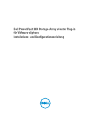 1
1
-
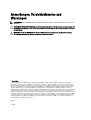 2
2
-
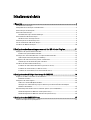 3
3
-
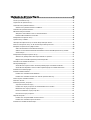 4
4
-
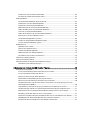 5
5
-
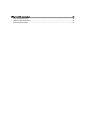 6
6
-
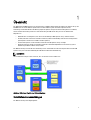 7
7
-
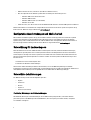 8
8
-
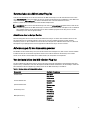 9
9
-
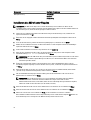 10
10
-
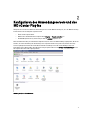 11
11
-
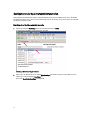 12
12
-
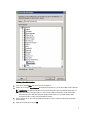 13
13
-
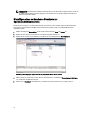 14
14
-
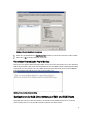 15
15
-
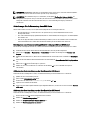 16
16
-
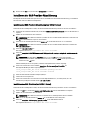 17
17
-
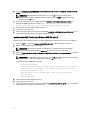 18
18
-
 19
19
-
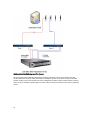 20
20
-
 21
21
-
 22
22
-
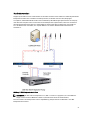 23
23
-
 24
24
-
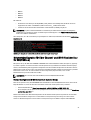 25
25
-
 26
26
-
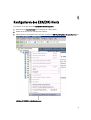 27
27
-
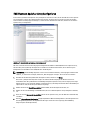 28
28
-
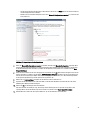 29
29
-
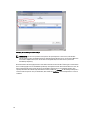 30
30
-
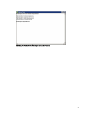 31
31
-
 32
32
-
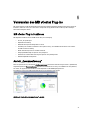 33
33
-
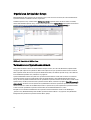 34
34
-
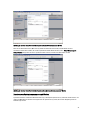 35
35
-
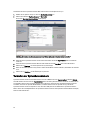 36
36
-
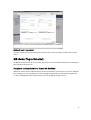 37
37
-
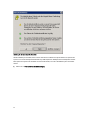 38
38
-
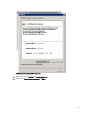 39
39
-
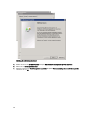 40
40
-
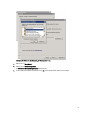 41
41
-
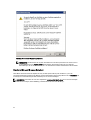 42
42
-
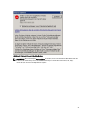 43
43
-
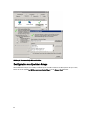 44
44
-
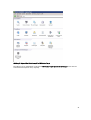 45
45
-
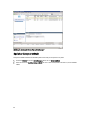 46
46
-
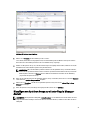 47
47
-
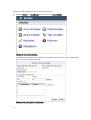 48
48
-
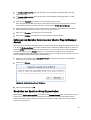 49
49
-
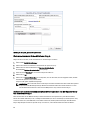 50
50
-
 51
51
-
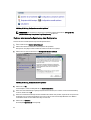 52
52
-
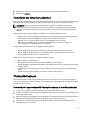 53
53
-
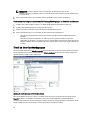 54
54
-
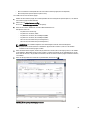 55
55
-
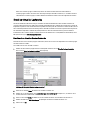 56
56
-
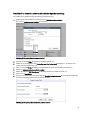 57
57
-
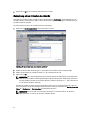 58
58
-
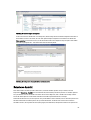 59
59
-
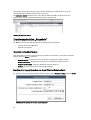 60
60
-
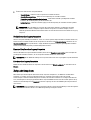 61
61
-
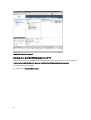 62
62
-
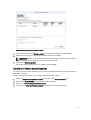 63
63
-
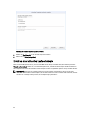 64
64
-
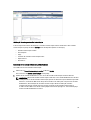 65
65
-
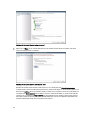 66
66
-
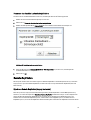 67
67
-
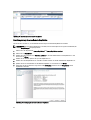 68
68
-
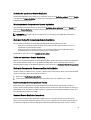 69
69
-
 70
70
-
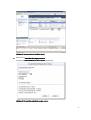 71
71
-
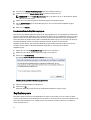 72
72
-
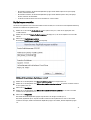 73
73
-
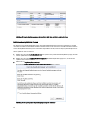 74
74
-
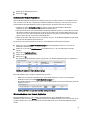 75
75
-
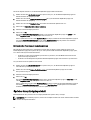 76
76
-
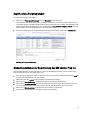 77
77
-
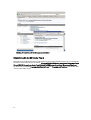 78
78
-
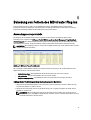 79
79
-
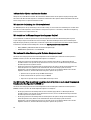 80
80
-
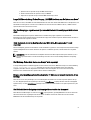 81
81
-
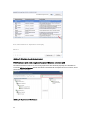 82
82
-
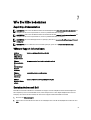 83
83
-
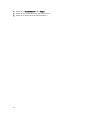 84
84
Dell PowerVault MD3600i Benutzerhandbuch
- Typ
- Benutzerhandbuch
- Dieses Handbuch eignet sich auch für
Verwandte Artikel
-
Dell PowerVault MD3420 Spezifikation
-
Dell PowerVault MD3460 Spezifikation
-
Dell PowerVault MD3800f Spezifikation
-
Dell PowerVault MD3800i Spezifikation
-
Dell PowerVault MD3860f Spezifikation
-
Dell PowerVault MD3820f Spezifikation
-
Dell PowerVault MD3820i Spezifikation
-
Dell PowerVault MD3860i Spezifikation
-
Dell PowerVault MD3220i Benutzerhandbuch
-
Dell PowerVault MD3860i Benutzerhandbuch